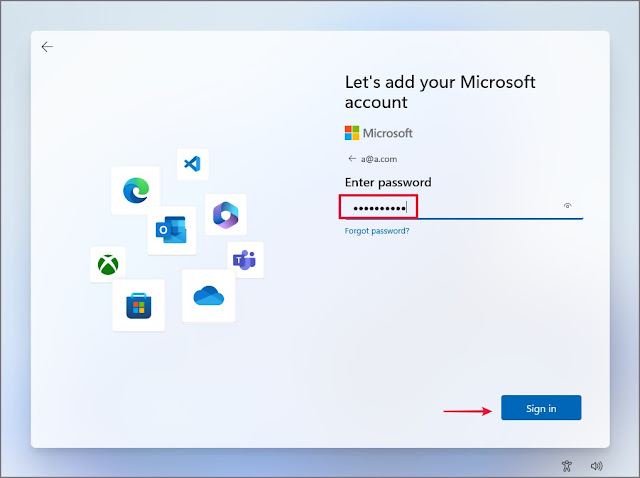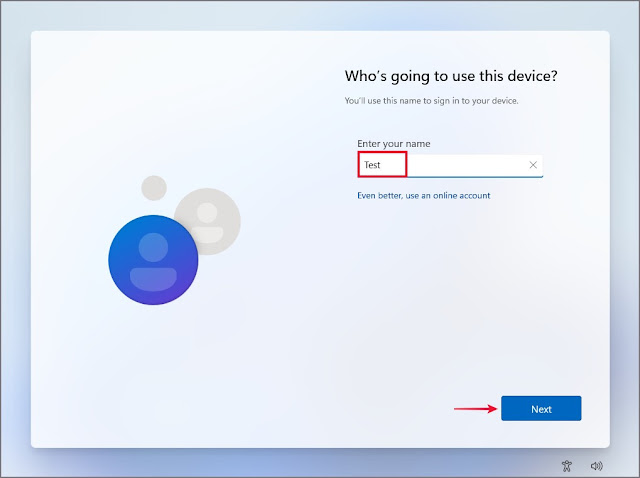Dari Windows 11 versi 22H2, Microsoft menambahkan persyaratan untuk akun
Microsoft saat menyiapkan Windows. Ini bisa menjengkelkan bagi pengguna
yang menghargai privasi atau mengikuti pendekatan DIY dan ingin
mengatur salinan Windows 11 mereka tanpa akun Microsoft. Kami akan
membahas dua metode mudah untuk melewati persyaratan akun Microsoft saat
menyiapkan Windows 11.
Microsoft dapat membantu Anda mengembalikan semua pengaturan sistem
sebelumnya tanpa usaha ekstra. Saat Anda membuka Microsoft Store, Anda
dapat menginstal ulang semua aplikasi dengan satu klik. Tetapi manfaat
ini hanya berlaku jika Anda ingin menginstal Windows 11 dengan semua
pengaturan sebelumnya dan akun Microsoft yang sama. Ini adalah taman
bertembok seperti halnya dengan semua perusahaan teknologi besar seperti
Google, Apple, dan Meta.
Tetapi bagaimana jika Anda ingin menyiapkan PC yang benar-benar baru,
meja kerja, atau penyiapan pengujian dan ingin untuk menggunakan akun
lokal saja? Ya, Microsoft tidak akan langsung mengizinkan Anda
melakukannya. Itu sebabnya Anda memerlukan cara untuk melewati
persyaratan akun Microsoft.
Cara Melewati Persyaratan Akun Microsoft
Berikut adalah dua cara mudah untuk melewati persyaratan akun Microsoft yang dipaksakan saat menyiapkan Windows 11.
1. Menggunakan Email Palsu
Seperti namanya, Anda harus menggunakan alamat email palsu untuk
melanjutkan pengaturan Windows 11. Anda tidak perlu memberikan
kredensial akun Microsoft Anda yang sebenarnya saat melakukannya. Begini
caranya:
1. Instal Windows 11 dan atur preferensi wilayah dan keyboard. Setelah itu, Anda akan tiba di halaman Masuk.
2. Klik kotak teks alamat email dan ketik no@thankyou.com. Kemudian klik tombol Selanjutnya .
3. Sekarang masukkan kata sandi palsu. Itu bisa berupa teks atau numerik apa saja dan klik Masuk.
4. Anda akan melihat pesan kesalahan”Ups, ada yang salah“. Klik tombol Berikutnya.
5. Setelah itu, halaman OOBE akan mengarahkan Anda untuk membuat proses penyiapan akun lokal. Masukkan nama PC Anda dan setelah itu masukkan sandi yang kuat.
6. Pilih tiga pertanyaan keamanan dari daftar dan jawab satu per satu. Catat di suatu tempat untuk referensi di masa mendatang. Setelah itu, nonaktifkan
semua sakelar pelacakan dan personalisasi dan abaikan hal-hal promosi
seperti Microsoft 365 atau Game Pass. Mereka tetap memerlukan akun
Microsoft.
Windows akan mulai mengatur desktop Anda untuk yang pertama boot. Butuh beberapa saat sebelum Anda boot ke desktop.